「写真入りの年賀状って、パソコンを使わずに作れるかな~?」
「iPhoneの無料アプリで、できるよっ!」
「どの年賀状アプリを使ったらいいの?」
「・・・・・。」(実は使ったことない … ^^;)
というワケで、無料の年賀状アプリを使って、
iPhoneだけで、写真入り年賀状を作ってみました♪
今回使用したのは、日本郵政グループの、
無料はがき作成アプリ「はがきデザインキット2015」です。
このアプリでの、
「年賀状作成の流れ」や、「このアプリでできること」、
「連携させるとコレもできる」的なことを、
作ってみた感想をまじえながら、紹介していきます。
「今年は、スマホのアプリで年賀状を~」と考えているなら、
ぜひ、参考にしてみてください♪
Sponsored Link
はがきデザインキット2015でできること
「はがきデザインキット」は、
簡単に年賀状がつくれる、無料のスマホ用アプリです。
様々なデザインのテンプレートを使って、
直感的な操作で、誰でも写真入りの年賀状が作成できます。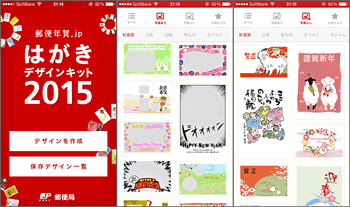
イラストや、写真などが簡単に取り込め、
メッセージなどの挿入もできるので、
ステキなオリジナル年賀状を、デザインすることができます。
アプリで作成した年賀状は、画像として出力したり、
CONNECTIT が提供するネットプリントサービス、
「ネットで年賀状」を利用して、印刷・投函することもできるようになっています。
また、LINEと連携しているので、
アプリ内で作成した年賀状を、
LINEを通して、直接LINEの友達へ送ることができます。
アプリでの年賀状作成の流れ
ではさっそく、このアプリを使った、
「年賀状作成の流れ」をみてみましょう♪
![はがきデザインキット「アプリでの年賀状作成の流れ 1」]()
- 1. まずは、テンプレートから使いたいデザインを選ぶ
- 2. カメラロールから、挿入する写真を選ぶ
- 3. 選んだ写真のサイズと、位置を決める
- 4. テキストを入力したら、サイズと配置を変更して完成!
![はがきデザインキット「アプリでの年賀状作成の流れ 2」]()
- 「完成したデザインの年賀状」を …
- » 印刷注文する(「ネットで年賀状」)
- » 端末に保存する(カメラロール)
「こんな感じで完成~!!」
ほんの2~3分でできました♪
写真の加工と多彩な文字入力
「はがきデザインキット」だけで、
オリジナル感満載の年賀状が、作れてしまいます。
が!
少し触っていると、わかると思いますが、
どうしても、色々と物足りなさを感じてしまいます。
「誰でも簡単に!」というのが、このアプリの最大の特長!
裏返せば、最大の短所となるワケです。
そこで、
事前に、ちょっとだけ手間をかけて、
このアプリ「はがきデザインキット」へ連携することで、
さらに、思い通りの年賀状を作ってみてはいかがですか?
Level 1:写真サイズの調整!
写真のサイズがイマイチ … って場合には、
iPhoneの「カメラロールの編集機能」を使って、
写真をリサイズしておきましょう♪
予め、はがきサイズにしたい場合は、
カメラロールの編集(トリミング)で、
アスペクト比を「2×3」にすると、縦型のはがきサイズになりますよ。
Level 2:写真加工をもっと自由に!
写真の加工や装飾をするなら、
無料のiPhoneアプリ「Phonto」を、おすすめします。![]()
写真の切り抜きや、フレーム素材から、
フィルターやテーマの適用まで、自由度が広がります♪
もし、お気に入りの写真加工アプリがあれば、
もちろん、そのアプリを使って加工するのもいいですね。
Level 3:文字入力をもっと自由に!
このアプリ「Phonto」は、文字入力もできるんです。
「Photo」+「Font」で、『Phonto』なんですね~♪(なっとく d^^)
文字入力の種類が豊富なばかりか、
好みのフォントを使って、自由にデザインできるので、
さらに、オリジナル感やデザイン性がアップします!
※4辺がトリミングされるので、周囲5mm以上は余白を残しておきましょう。
「Phonto」アプリを使えば、
写真の加工と、文字入力が同時にできてしまいます。
場合によっては、
年賀状の作成は、このアプリだけで完結してしまうかも …^^;
その年賀状を印刷・投函したい場合、
「はがきデザインキット」と連携して、
「ネットプリントサービスを利用する」ってのもいいですね♪
不具合が発生しているみたいです! マ、マジかっ!Σ(;_;); (11月4日 現在)


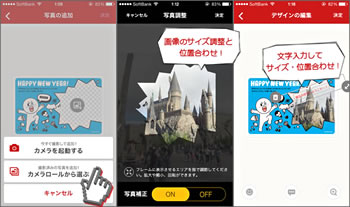
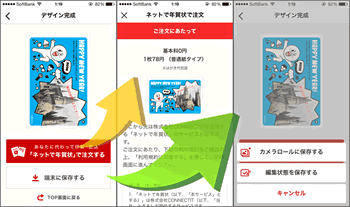


コメント